Bedienungsanleitung ACER C500
DieBedienungsAnleitung bietet einen gemeinschaftlich betriebenen Tausch-, Speicher- und Suchdienst für Handbücher für den Gebrauch von Hardware und Software: Benutzerhandbücher, Bedienungsanleitungen, Schnellstartanweisungen, Technische Datenblätter… VERGESSEN SIE NICHT DIE BEDIENUNGSANLEITUNG VOR DEM KAUF ZU LESEN!!!
Falls dieses Dokument mit den von Ihnen gesuchten Bedienungsanleitungen, Handbüchern, Ausstattungen und Form übereinstimmt, laden Sie es jetzt herunter. Lastmanuals ermöglicht Ihnen einen schnellen und einfachen Zugang zum ACER C500 Benutzerhandbuch Wir hoffen die ACER C500 Bedienungsanleitung ist hilfreich für Sie.
DieBedienungsAnleitung-Hilfe zum Download von ACER C500.
Sie können sich auch noch diese Handbücher, die sich auf Ihr Produkt beziehen, herunterladen:
Handbuch Zusammenfassung: Gebrauchsanweisung ACER C500
Detaillierte Anleitungen zur Benutzung finden Sie in der Bedienungsanleitung.
[. . . ] CoPilot Pocket PC6
Satellitennavigation Handbuch
CoPilot Satellitennavigations-Kit
CoPilot Satellitennavigations-Kit
CoPilot-Satellitennavigations-Kit für Acer n300, c510 oder c530
Ihr CoPilot-Paket beinhaltet Folgendes:
Install Disc - Europe
cop yrig
Data Disc 1
www. alk. eu. com
Data Disc 2
www. alk. eu. com
Maps of Europe Maps of Europe
www. alk. eu. com
ht
©20
06.
SD-Speicherkarte, mit einer Karte für eine einzelnen Region bzw. europaweiten Karten geladen
ALK
Techno
logies Ltd.
All rights reserved.
ll_D Insta ajor_ EU_M
isc
cop
yrigh
cop
t ©200
6. All rights
reserv
ed.
1 x Installations-CD (einzelne Region oder europaweit)
2 x KartenmaterialCDs
n300-Autoladegerät1 und n300-Automontagesatz
c500-Serie Autoladegerät und c500-Serie Autohalterung
BluetoothEmpfänger+
FM9 Kabel*
*Optionales Zubehör 1 n300-Autoladegerät und -Wandler unterschiedlich für die standardmäßigen GPS- und TMC-Modelle +Nicht im Lieferumfang des Acer c510 oder c530 enthalten Hinweis: Alle Bilder dienen lediglich der Illustration und unterliegen Änderungen.
i
CoPilot Pocket PC 6
Acer n300, c510 und c530 Handbuch
Satellitennavigationssystem für Ihr Acer PDA
I Inhalt
Schnelleinstieg Benutzeroberfläche und Buttons GPS-Einrichtung CoPilot-Menüs Zu einem Ziel finden
Eine Adresse eingeben Eine Wohnortadresse eingeben Eine Arbeitsadresse eingeben Einen Favoriten eingeben Ein kürzlich verwendetes Ziel aufrufen Einen Kontakt eingeben Zu einem Sonderziel (POI) gelangen Unfallschwerpunkt-Hinweise Zu einer Postleitzahl gelangen Ziel von der Karte wählen Zu einer Kreuzung finden Einen Längen- oder Breitengrad eingeben Gespeicherte Routen
Inhalt
1 2 3 5 6 7 8 8 9 10 11 12 13 14 15 16 17 18 19 20 21 22 ii
Routen bearbeiten und Wegpunkte Optimierung und Verwaltung von Zwischenzielen Umleitung Selektives Routing
Acer n300, c510 und c530 Handbuch
CoPilot Pocket PC 6
Inhalt
TMC-Verkehrsdienst Fahrtansichten
Fahrersicherheit 2D Reiseroute Abbiegung Ziel 3D Nachtansicht Individuelle Karteneinstellungen
23 25 25 26 26 26 26 26 27 27 28 28 29 31 33 34 35 36 37 38 39 40 41
Navigationsmodi
Navigationsmodus, Planungsmodus und Zu-Fuß-Modus
Routing-Einstellungen Navigationseinstellungen Karteneinstellungen Hinweise auf Sonderziele (POI) einstellen Spracheinstellungen Favoriteneinstellungen Letzte Ziele einstellen Das Optionsmenü CoPilot-Desktop-Software und -Kunden-Support
Installationsanleitung für die CoPilot-Desktop-Software
Daten Download Programm iii
CoPilot Pocket PC 6
Acer n300, c510 und c530 Handbuch
Schnelleinstieg
Schnelleinstieg
Einrichtung Ihres Acer n300, c510 oder c530
Richten Sie Ihren Acer PDA entsprechend der PDA-Anleitung ein. Stellen Sie sicher, dass der Akku des Acer PDA vollständig geladen ist. [. . . ] Bemerkung: Sie müssen mindestens drei Ziele im Bildschirm "Auf dem Weg nach" angegeben haben, um die Route zu optimieren. Geben Sie einfach die Ziele im Bildschirm "Auf dem Weg nach" ein. Um die Zwischenziele zu optimieren, wählen Sie eines der Ziele aus und tippen im Pop-Up-Menü auf "Zwischenziel optimieren". Die für Ihre Reise eingegebenen Ziele werden in optimierter Reihenfolge im Bildschirm "Auf dem Weg nach" angezeigt. Tippen Sie dann auf "Zielführung".
Zwischenziele neu anordnen
Um die Reihenfolge Ihrer Ziele neu anzuordnen, wählen Sie im Bildschirm "Auf dem Weg nach" eines der Ziele aus und wählen im Pop-Up-Menü "Nach oben" oder "Nach unten".
20
CoPilot Pocket PC 6
Acer n300, c510 und c530 Handbuch
Umleitung
Umleitung
Sobald Sie im Bildschirm "Auf dem Weg nach" Ihre Ziele eingegeben und "Zielführung" gewählt haben, wird CoPilot automatisch die beste Route berechnen und Sie schrittweise zu Ihren Zielen leiten. Sollten Sie unterwegs auf unerwartete Verkehrsprobleme, Straßenarbeiten oder andere unvorhergesehene Umstände treffen, die entlang der Route zu einer Verspätung führen, können Sie die Umleitungsfunktion von CoPilot verwenden, um eine Alternativroute zu berechnen und in der Vorschau anzuzeigen. Sie können sich für die ursprüngliche Route oder die alternative Route entscheiden.
Die Verwendung der Umleitungsfunktion
1. Sie müssen zuerst Ihre Ziele eingeben und auf "Zielführung" tippen. Wählen Sie "Menü" > "Ansicht" > "Reiseroute", um die schrittweisen Anweisungen anzuzeigen, die CoPilot für die ursprüngliche Route vorgesehen hat. Tippen Sie auf "Menü" > "Umleitung", um eine Alternativroute zu berechnen. Vergleichen Sie die neue Reiseroute, der die Alternativroute zu Grunde liegt, die von CoPilot berechnet wurde. Prüfen Sie den Straßennamen sowie die Ankunft und die Entfernung beider Routen, um die bevorzugte Route festzulegen. Wenn Sie sich dazu entscheiden, die Alternativroute zu verwenden, fahren Sie einfach weiter. Um zur ursprünglichen von CoPilot definierten Route zurückzukehren, wählen Sie "Menü" > "Abbrechen".
Acer n300, c510 und c530 Handbuch
CoPilot Pocket PC 6
21
Selektives Routing
Selektives Routing
Sie können in der automatisch berechneten Reiseroute bestimmte Straßen vermeiden oder die Route mithilfe von Wegpunkten anpassen.
1) Ihre Reiseroute anpassen
Aktivieren Sie in CoPilot den Navigationsmodus, indem Sie "Menü" > "Modus" > "Navigation" wählen. Geben Sie Ihre Ziele ein und tippen Sie auf "Zielführung". Tippen Sie auf "Menü" > "Ansicht" > "Reiseroute", um die Wegbeschreibungskarte anzuzeigen, die alle Straßennamen, Abbiegeanweisungen und Entfernungen zwischen den einzelnen Abzweigungen anzeigt. Markieren und halten Sie die Straße gedrückt, die Sie vermeiden wollen, und wählen Sie das Pop-Up-Menü "Straße meiden". CoPilot berechnet eine neue Route, welche die ausgewählte Straße vermeidet. Dieser Schritt kann wiederholt angewendet werden. Hinweis: Wenn keine andere verfügbare Straße existiert oder die Alternativstrecke zu unpassend ist, wird KEINE neue Route berechnet. Um auf die ursprüngliche Route zurückzukehren, tippen Sie auf "Nutzen".
2) Wegpunkte setzen
Sie können die Route für CoPilot definieren, indem Sie bestimmte Ziele als Wegpunkte definieren, wie es auf Seite 19 beschrieben ist. CoPilot wird Sie dann entlang der Wegpunkte zu Ihrem Ziel führen.
22
CoPilot Pocket PC 6
Acer n300, c510 und c530 Handbuch
TMC- Verkehrsdienst
TMC-Verkehrsdienst*
Verkehrsereignisse werden bei CoPilot in Echtzeit berücksichtigt, indem auf den Traffic Message Channel (TMC) zurückgegriffen wird. [. . . ] Die Standardbezeichnung ist RegionGermany. Sie können allerdings eine beliebige Bezeichnung für Deutschland oder die anderen ausgewählten Länder wählen. Sie kehren zum Bildschirm zurück, der zum Herunterladen der Kartendaten drei Möglichkeiten bietet. Wählen und markieren Sie im nächsten Bildschirm RegionGermany (oder den angegebenen Namen) und vergewissern Sie sich, dass die Region unter "Kartenname" auf der rechten Seite im Dialogfeld angezeigt wird. [. . . ]
HAFTUNGSAUSSCHLUSS FÜR DEN DOWNLOAD VON GEBRAUCHSANLEITUNG ACER C500 DieBedienungsAnleitung bietet einen gemeinschaftlich betriebenen Tausch-, Speicher- und Suchdienst für Handbücher für den Gebrauch von Hardware und Software: Benutzerhandbücher, Bedienungsanleitungen, Schnellstartanweisungen, Technische Datenblätter…

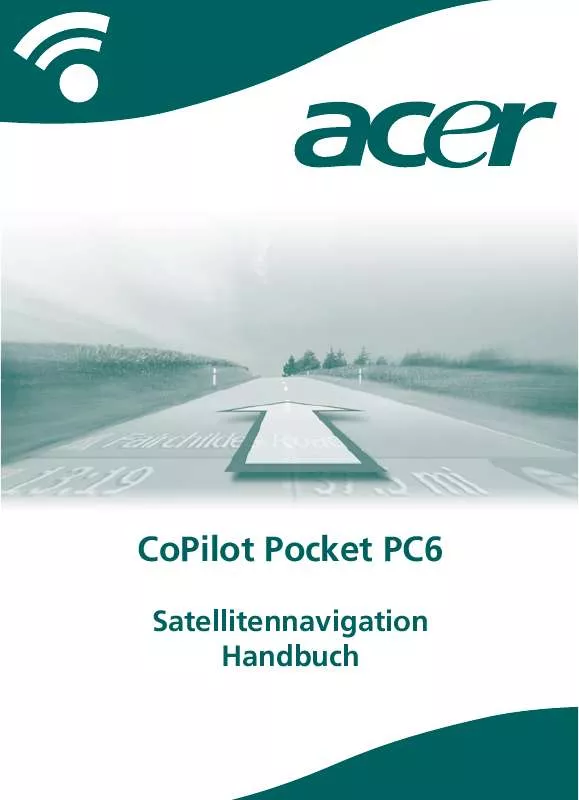
 ACER C500 (4145 ko)
ACER C500 (4145 ko)
 ACER C500 annexe 1 (5387 ko)
ACER C500 annexe 1 (5387 ko)
 ACER C500 annexe 2 (5384 ko)
ACER C500 annexe 2 (5384 ko)
 ACER C500 annexe 3 (2327 ko)
ACER C500 annexe 3 (2327 ko)
 ACER C500 annexe 4 (888 ko)
ACER C500 annexe 4 (888 ko)
